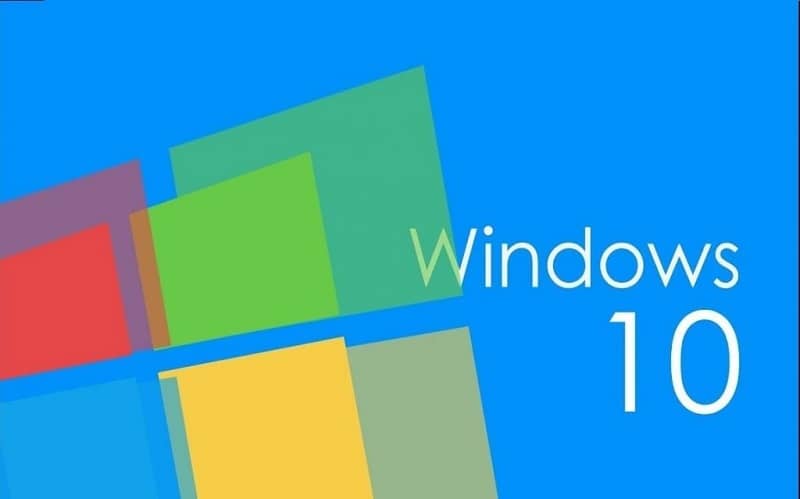Oh Windows 10 llegar al mercado, muchos usuarios están completamente satisfechos. Porque se han añadido o se han añadido una gran cantidad de mejoras que mejoran enormemente la experiencia. Aunque han intentado minimizar los errores, siempre son visibles, por eso hoy te enseñaremos cómo activar el icono de volumen en Windows 10.
Siga leyendo si encuentra el problema volumen desde el icono en tu ordenador.
Esto no quiere decir que este error sea frecuente, pero qué hacer si estás detrás de tu PC y de repente desapareces de tu barra de tareas el icono de volumen.
![]()
Para solucionar este problema, no es necesario tener conocimientos de informática ni una maestría en ingeniería. Los pasos que te explicamos en esta publicación te ayudarán a resolver este problema lo mejor que puedas. icono de volumen fácilmente habilitado en Windows 10 – icono de volumen deshabilitado.
Cómo activar el icono de volumen en Windows 10
El primer paso que debe tomar es verificar si el icono de volumen está habilitado y escondido. Para hacer esto, debe proceder de la siguiente manera, vaya a la barra de tareas que es la que está en la parte inferior de la pantalla.
Ahora tienes que ir al lado derecho de esa barra y encontrarás un icono en forma de flecha apuntando hacia arriba.
Recortamos ese botón y se mostrarán todas aquellas funciones que estén activas pero que no se muestren en la barra de tareas. Para mantenerlo visible en todo momento, todo lo que tienes que hacer es empujarlo icono de volumen y no dejar que te arrastre a la barra de tareas. De esta forma siempre estará visible.
Ahora procedamos a habilitar el icono en la barra de tareas, acceder a la configuración de Windows 10. Para ello podemos ir desde el menú de inicio y luego seleccionar la opción de configuración. Al seleccionarlo se abrirá la ventana de Configuración de Windows, con otras opciones, de las que seleccionaremos Personalización.
Al hacer esto, aparecerán una serie de opciones, tenemos que seleccionar Barra de tareas, aparecen nuevas opciones y bajamos al área de Notificaciones. Aquí hay dos opciones, pero debemos seleccionar Activar o desactivar los iconos del sistema.
Al hacer un clip en este lugar, aparecerán todos aquellos iconos que estén activados y desactivados y debemos comprobar que el tiene un icono de volumen encendido.
Activar el icono de volumen con el explorador de Windows 10
Usaremos este método en los casos en que el método anterior no funcione para usted, lo primero que debemos hacer es ingresar al administrador de tareas. Para ello lo único que tenemos que hacer es posicionarnos con el puntero del ratón encima de la barra de tareas y darle el clip correcto, aparecerá una ventana y seleccionaremos Administrador de tareas.
Al seleccionarlo aparece un cuadro con los distintos procesos que está realizando el ordenador, en la pestaña de procesos tenemos que seleccionar la opción Explorador de Windows. Para hacer esto, debemos ponernos en el Explorador de Windows y luego hacer un clip adecuado, aparece un cuadro con opciones y debe seleccionar Reiniciar.
Cuando hagas esto, lo harás reiniciar el explorador de Windows y de esta forma se corregirán aquellos problemas ligados a nuestros iconos. Ahora solo tenemos que salir de esa ventana y comprobar que ya se ha corregido el error que estaba ocurriendo originalmente en nuestro ordenador y podemos ver perfectamente el icono de control de volumen.
![]()
Como puede ver, estos pasos no requieren tanto estudio como puede habilitar esos iconos, que extrañamente ha desaparecido de su barra de tareas.
Es importante saber que existe otro método para solucionar este problema, pero si es mejor contactarla en este artículo. Pero este método seguramente te ayudará activar el icono de volumen en Windows 10.